Bain Sosanna Leathanach ón Roghnú nó ón Doiciméad Iomlán: Treoir Céim ar Chéim
Má bhaintear sosanna leathanaigh i ndoiciméad Word, féadtar an leagan amach a shruthlíniú agus inléiteacht doiciméad a fheabhsú. Cibé an bhfuil tú ag obair le briseadh leathanaigh a cuireadh isteach de láimh nó le briseadh leathanaigh uathoibríoch, clúdaíonn an treoir seo roinnt modhanna chun iad a bhaint go héifeachtach ó chodanna roghnaithe de do dhoiciméad nó den chomhad iomlán.
Bain sosanna leathanach ceann ar cheann de láimh
Baisc bain gach briseadh leathanach i rogha nó an doiciméad iomlán
- Ag baint úsáide as an ngné Faigh agus Ionadaigh
- Ag baint úsáide as Kutools le haghaidh Word's Bain Sosanna Leathanach
Bain nó stop sosanna leathanach uathoibríoch
Bain sosanna leathanach ceann ar cheann de láimh
Más gá duit cúpla briseadh leathanach ar leith a bhaint, tá sé éasca é sin a dhéanamh de láimh:
Céim 1. Taispeáin na sosanna leathanaigh (Go ginearálta, tá sosanna leathanaigh i bhfolach)
Téigh chuig an Baile cluaisín, agus cliceáil ar an Taispeáin/Folaigh Marc Eagarthóireachta ¶ cnaipe chun na marcanna formáidithe go léir a thaispeáint, lena n-áirítear briseadh leathanaigh.

Céim 2. Bain sosanna leathanach
Scrollaigh go dtí an briseadh leathanaigh is mian leat a bhaint. Roghnaigh an líne briseadh leathanach agus scrios é trí bhrú ar an Delete or Backspace eochair ar do mhéarchlár.

Tá sé éasca an bealach thuas a úsáid chun briseadh leathanaigh i bhfocal a bhaint, ach conas an iliomad sosanna leathanach a bhaint? Tá sé indéanta brúigh an Ctrl eochair chun gach sos leathanach a roghnú agus ansin brúigh Delete eochair, ach is cosúil go dtógann sé am má tá níos mó ná 100 leathanach sa doiciméad.
Cluaisín Oifige: Tugann sé comhéadain tábáilte chuig Word, Excel, PowerPoint ... |
|
Feabhsaigh do shreabhadh oibre anois. Leigh Nios mo Free Download
|
Baisc bain gach briseadh leathanach i rogha nó an doiciméad iomlán
Chun sosanna il-leathanaigh a bhaint as limistéar roghnaithe nó as an doiciméad iomlán, is féidir leat ceann amháin de dhá mhodh éifeachtacha a úsáid.
Ag baint úsáide as an ngné Faigh agus Ionadaigh
Chun sosanna il-leathanaigh a bhaint ag an am céanna, is féidir leat an fheidhm Faigh agus Ionadaigh a úsáid:
Céim 1. Roghnaigh an t-ábhar atá uait chun sosanna leathanach a bhaint
Mura roghnaíonn tú aon ábhar, beidh an Aimsigh agus Ionadaigh oibreoidh gné don doiciméad iomlán
Céim 2. Cumasaigh an Aimsigh agus Ionadaigh gné
Preas Ctrl + H a oscailt Aimsigh agus Ionadaigh dialóg.
Céim 3. Socraigh an Faigh cad agus Ionadaigh le réimsí
-
sa Faigh cad é: réimse, cineál ^m (Nó cliceáil níos mó>> cnaipe chun tuilleadh roghanna a thaispeáint, agus roghnaigh Sos Leathanach Lámhleabhair sa speisialta anuas) chun briseadh leathanaigh láimhe a chuardach.
-
Fág an Ionadaigh le: páirc folamh.
-
cliceáil Ionadaigh uile chun gach briseadh leathanach a bhaint de do théacs roghnaithe nó den doiciméad iomlán mura ndéantar aon roghnú sonrach.

Anois, baintear gach briseadh leathanach.
Ag baint úsáide as Kutools le haghaidh Word's Bain Sosanna Leathanach
Le Kutools le haghaidh Word, ní raibh sé riamh chomh furasta gach briseadh leathanaigh a bhaint ina iomláine nó doiciméad a roghnú.
Téigh go dtí Kutools tab, cliceáil Bhriseann anuas sa Bain grúpa, agus cliceáil Bain Sosanna Leathanach.
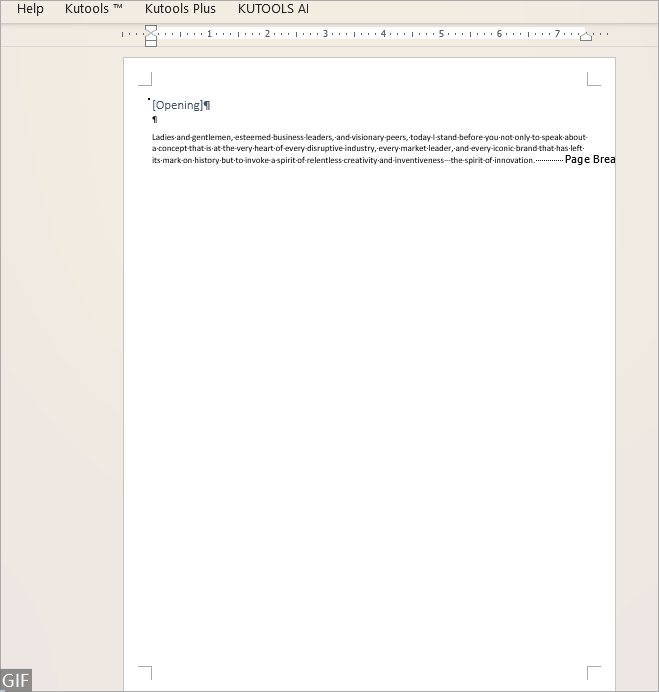
Uirlisí Táirgeachta Molta do Word
Kutools le haghaidh Word: AI a chomhtháthú 🤖, sábhálann níos mó ná 100 ardghnéithe 50% d'am láimhseála doiciméad.Free Download
Cluaisín Oifige: Tugann sé isteach na cluaisíní cosúil le brabhsálaí do Word (agus uirlisí Oifige eile), ag simpliú nascleanúint ildoiciméad.Free Download
Bain nó stop sosanna leathanach uathoibríoch
Má chuirtear na sosanna leathanaigh isteach ag socruithe Alt, ní féidir le ceachtar de na modhanna thuas iad a bhaint. Chun briseadh leathanaigh dá leithéid a bhaint, lean na céimeanna thíos:
Céim 1. Brúigh Ctrl + A eochracha chun an doiciméad iomlán a roghnú
Céim 2. Deaschliceáil chun Alt a roghnú ón roghchlár comhthéacs
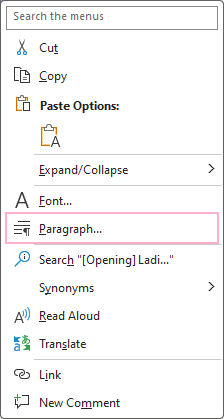
Céim 3. Bain tic as sos Leathanach roimh an ticbhosca
Faoi Líne agus Sosanna Leathanach tab sa mír dialóg, díthiceáil Leathanach briseadh roimh ticbhosca, ansin cliceáil OK.

Ansin baintear gach briseadh leathanaigh uathoibríoch.
Is féidir le tuiscint a fháil ar conas briseadh leathanaigh a bhaint go héifeachtach cuidiú le sláine aeistéitiúil agus feidhmiúil do dhoiciméid a choinneáil. Cibé an roghnaíonn tú scriosadh láimhe, próiseáil bhaisc trí Find and Replace, nó úsáid a bhaint as uirlisí cosúil le Kutools, soláthraíonn gach modh bealach chun leagan amach doiciméad níos glaine agus níos gairmiúla a bhaint amach.
Le haghaidh straitéisí breise trasfhoirmeacha Word ar féidir leo cur go mór le do bhainistiú sonraí, iniúchadh níos faide anseo..
Uirlisí Táirgiúlachta Oifige is Fearr
Kutools le haghaidh Word - Elevate Your Word Experience with Over 100 Gnéithe Suntasacha!
🤖 Cúntóir Kutools AI: athraigh do chuid scríbhinn le AI - Gin Ábhar / Athscríobh Téacs / Déan achoimre ar Dhoiciméid / Fiosraigh le haghaidh Faisnéise bunaithe ar Doiciméad, ar fad laistigh de Word
📘 Máistreacht Doiciméad: Leathanaigh Scoilte / Cumaisc Doiciméid / Roghnú Easpórtála i bhFormáidí Éagsúla (PDF/TXT/DOC/HTML...) / Baisc a thiontú go PDF / Easpórtáil Leathanaigh mar Íomhánna / Priontáil Comhaid Il ag an am céanna...
✏ Eagarthóireacht na nÁbhar: Faigh Baisc agus Ionadaigh thar Chomhaid Il / Athraigh Méid Gach Pictiúr / Trasnaigh Rónna Tábla agus Colúin / Tiontaigh Tábla go Téacs...
🧹 Effortless Glan: Sguab as Spásanna Breise / Sosanna Alt / Gach Ceanntásca / Boscaí Téacs / Hipearnasc / Chun níos mó uirlisí a bhaint, ceann go dtí an Bain an grúpa...
➕ Ionsáigh Cruthaitheach: cuir isteach Míle Deighilteoir / Boscaí Seiceála / Cnaipí Raidió / Cód QR / barcode / Tábla Líne Trasnánach / Fotheideal Cothromóid / Fotheideal Íomhá / Fotheideal Tábla / Pictiúir Il / Faigh amach níos mó sa Cuir isteach grúpa...
🔍 Roghanna Beachtais: Pionta Leathanaigh Sonracha / Táblaí / cruthanna / Míreanna Ceannteideal / Feabhsaigh an loingseoireacht le níos mó Roghnaigh gnéithe...
⭐ Feabhsuithe Réalta: Déan nascleanúint chuig Suíomh ar bith / Uath-Ionsáigh Téacs Athchleachtach / Scoránaigh Idir Windows Doiciméad / 11 Uirlisí Tiontaithe...
